LBank-ыг шалгана уу - LBank Mongolia - LBank Монгол Улс
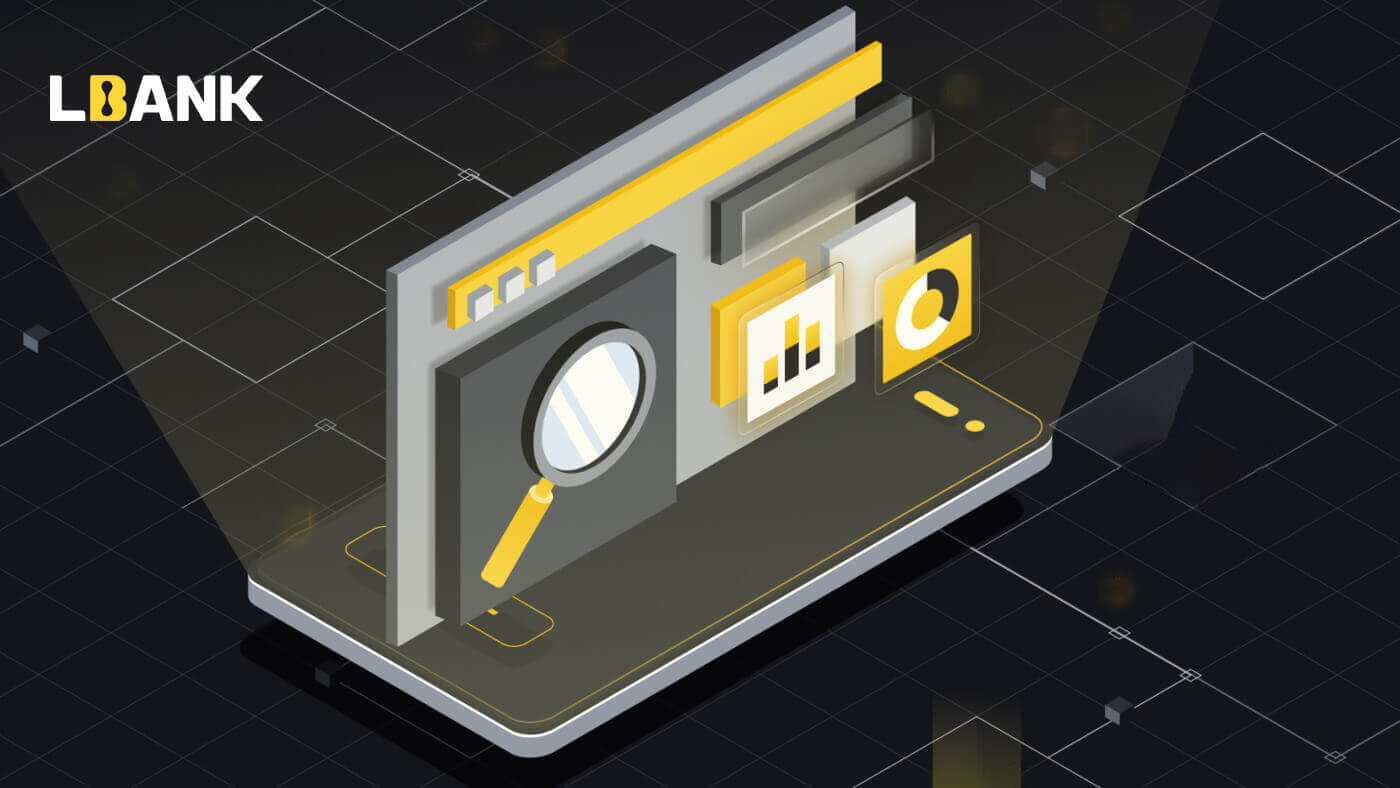
LBank вэб дээр биеийн байцаалтыг хэрхэн бөглөх вэ
1. Нүүр хуудсан дээрх профайлын шошго - [Security] дээр дарна уу. 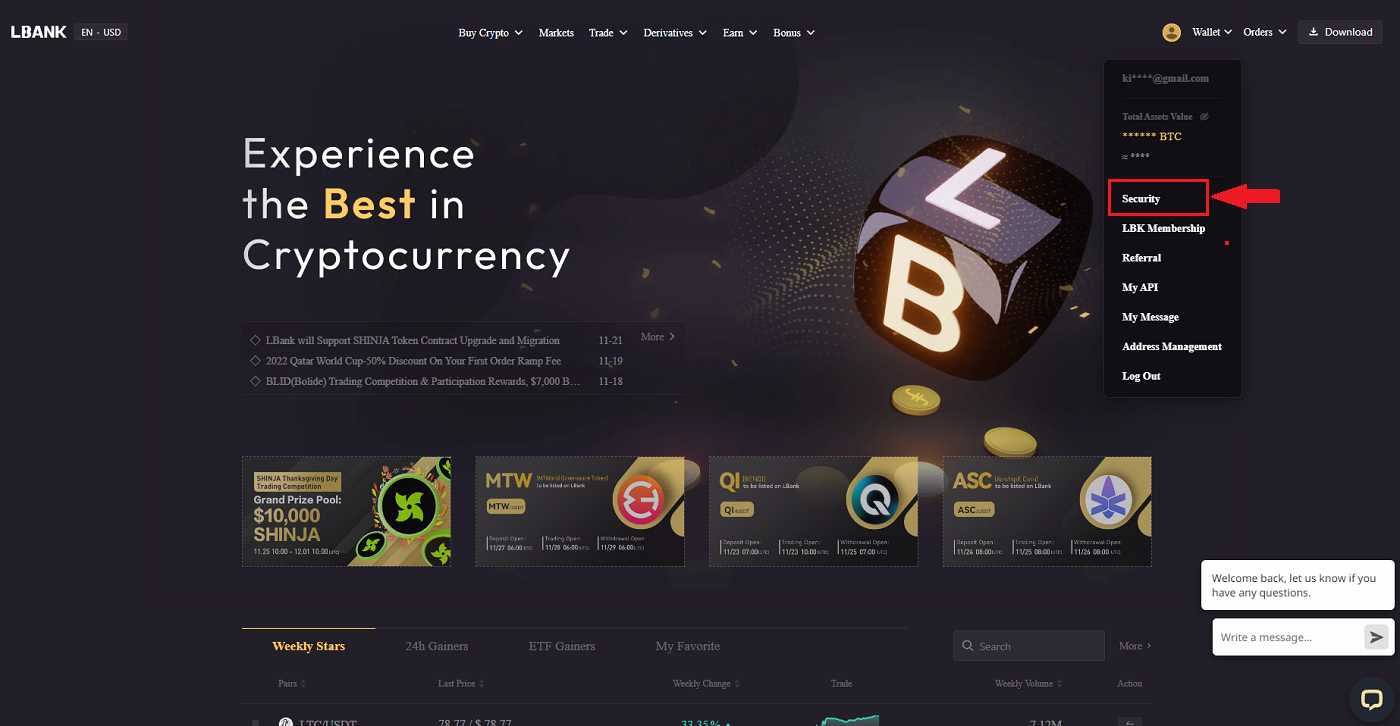
2. KYC-г сонгоод [Verification] дээр дарна уу.
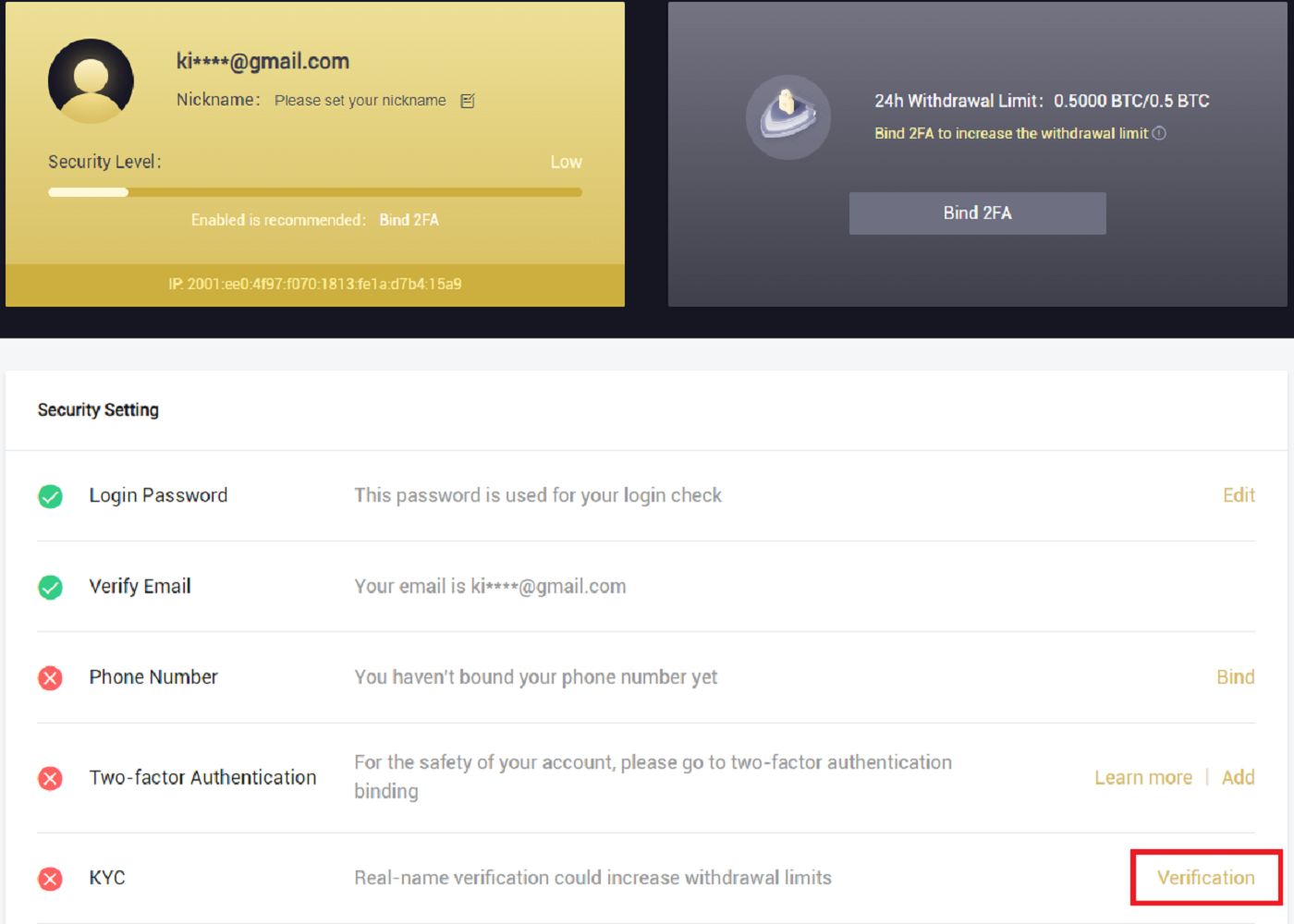
3. Шаардлагатай бол хувийн мэдээллээ бөглөөд [Дараах] дээр дарна уу.
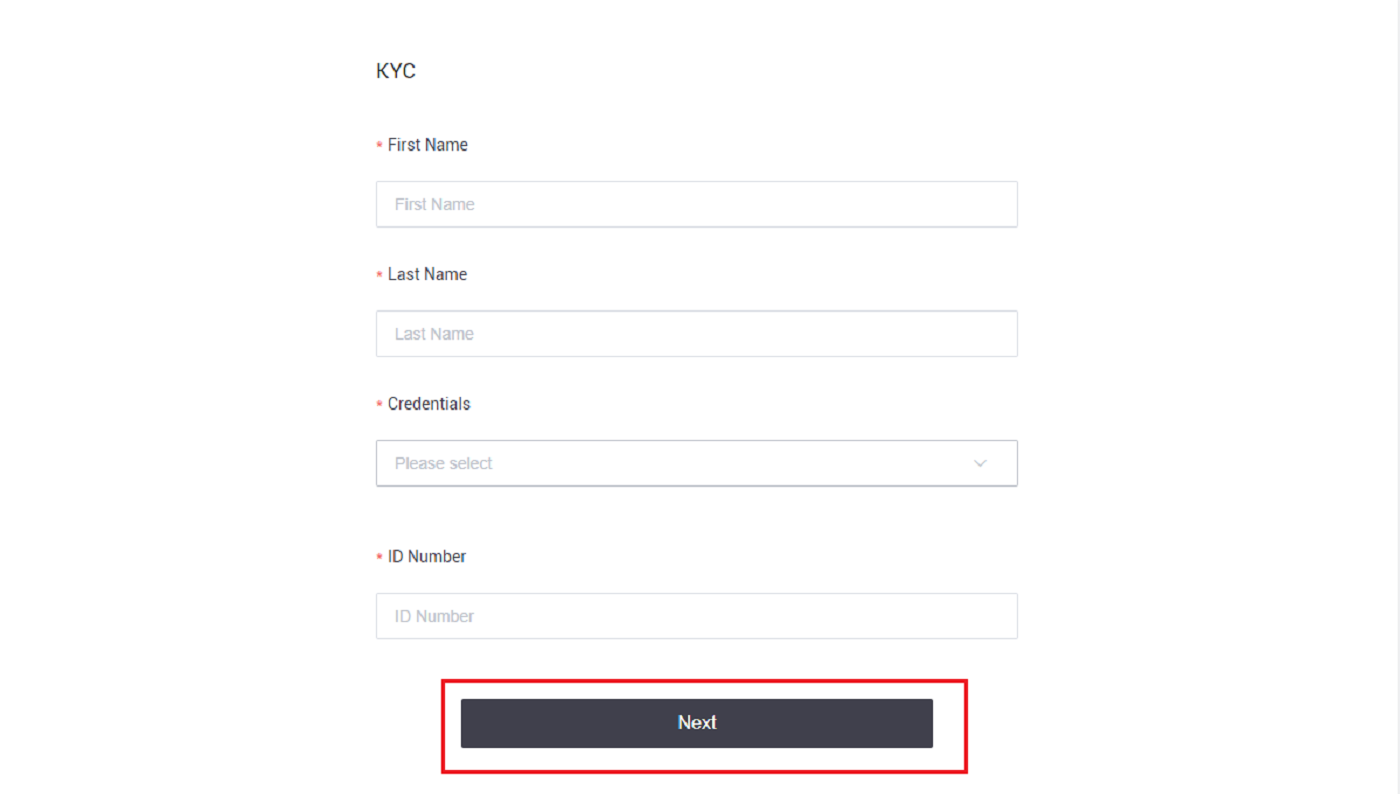
Жич: Иргэний үнэмлэх, паспорт, жолооны үнэмлэх гэсэн гурван төрлийн иргэний үнэмлэхийг сонгох боломжтой. 4. Шаардлагатай материалыг оруулсны дараа [Илгээх]
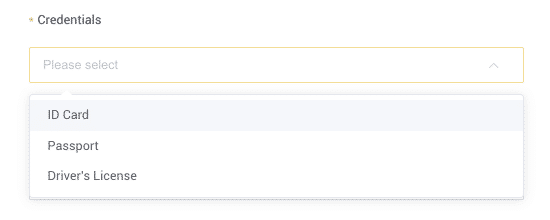
дээр дарна уу . 5. Илгээсэний дараа таны итгэмжлэлийг хянаж үзэх болно. Тайлбар: Хяналтын процедурыг [Аюулгүй байдал] хэсэгт дагаж болно . Таны мэдрэх аюулгүй байдлын хэмжээ нэмэгдэх болно.
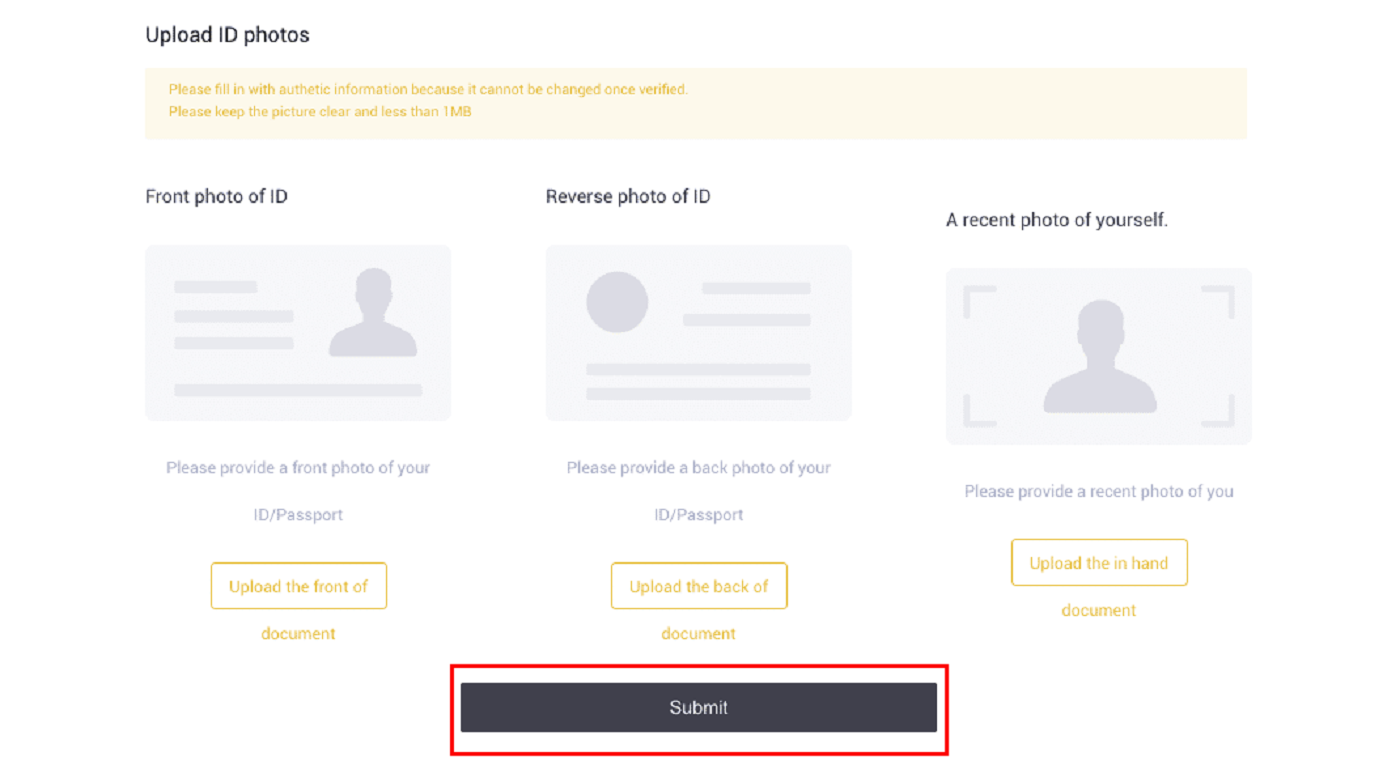
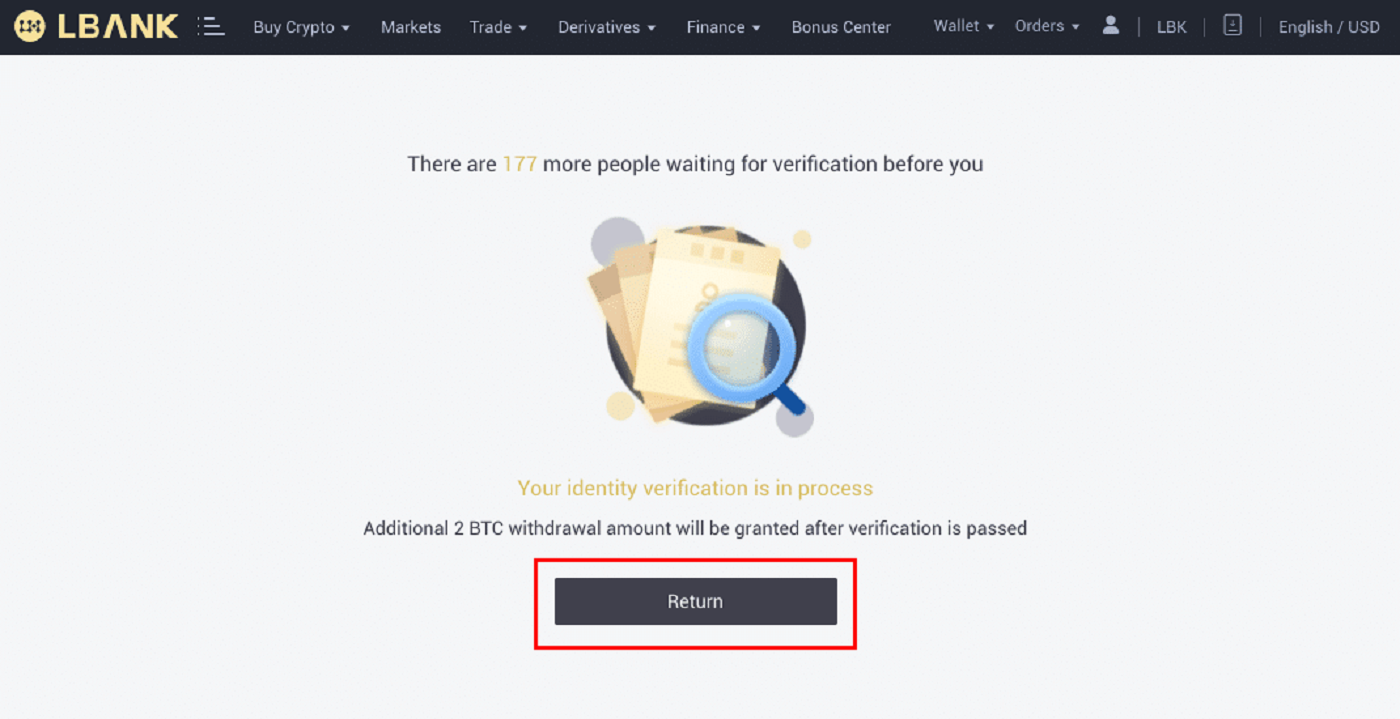
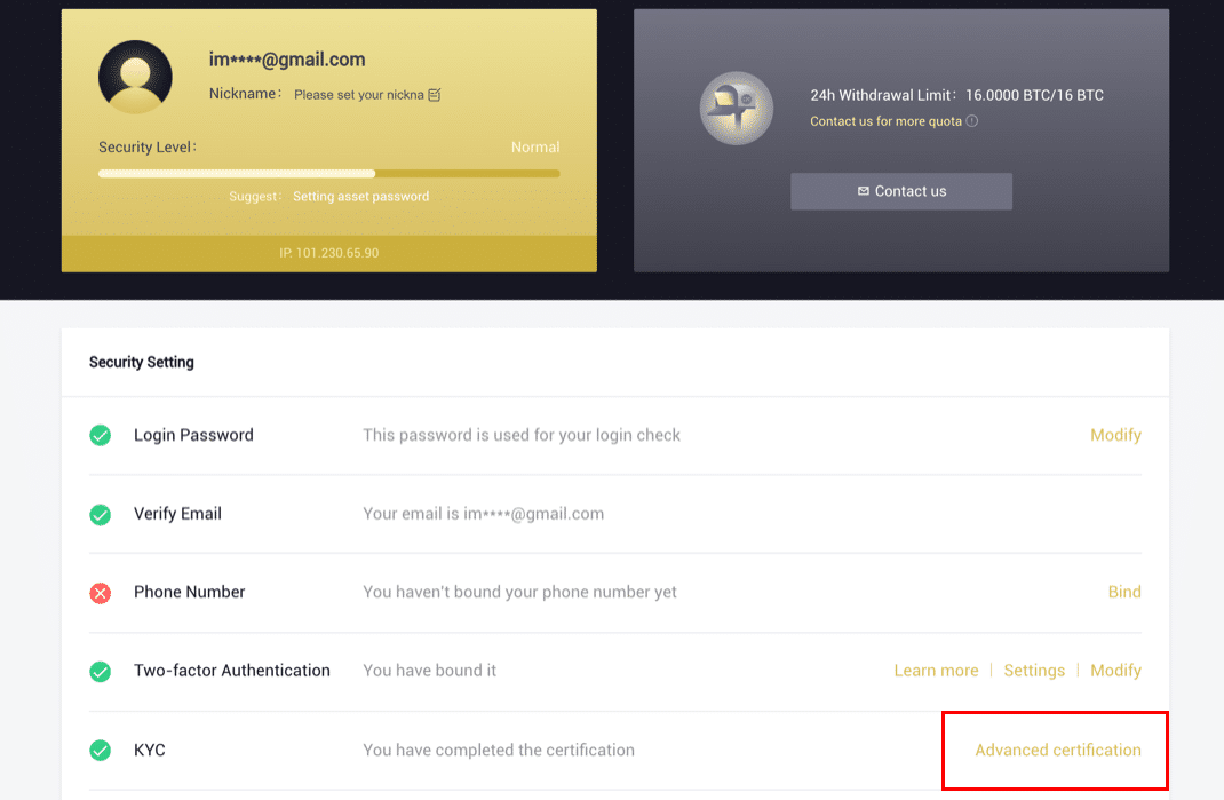
LBank програм дээр таних баталгаажуулалтыг хэрхэн бөглөх вэ
1. LBank програмыг [ LBank App iOS ] эсвэл [ LBank App Android ] нээж, зүүн дээд буланд байгаа тэмдэг дээр дарна уу.
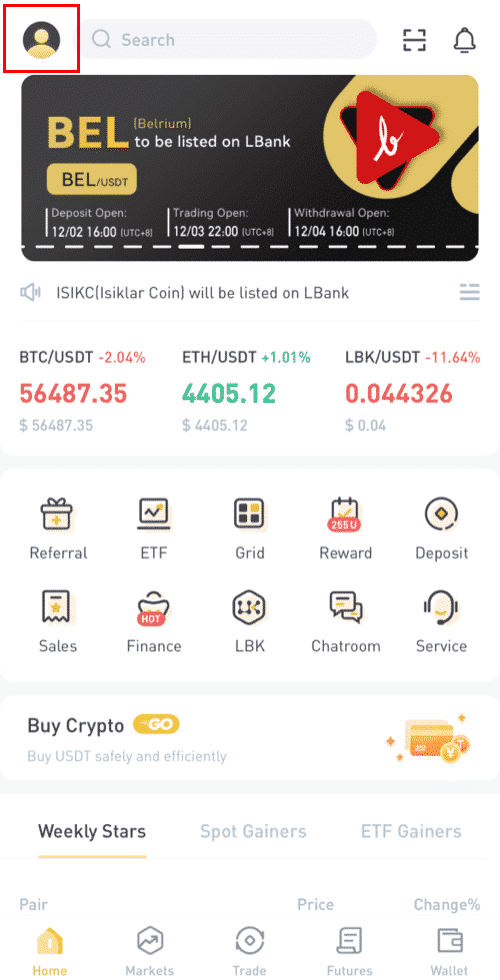
2. [ID баталгаажуулалт] дээр дарна уу .
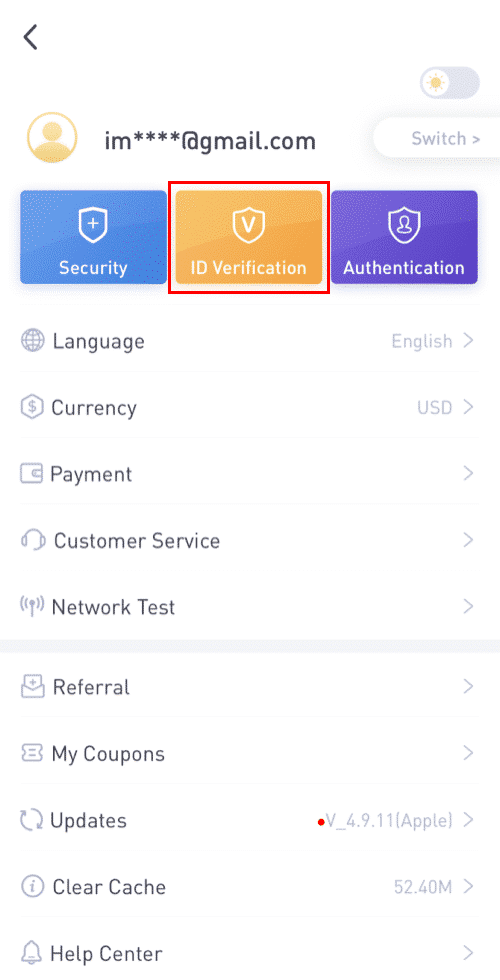
3. Шаардлагатай бол хувийн мэдээллээ бөглөөд [Дараах алхам] дээр дарна уу.
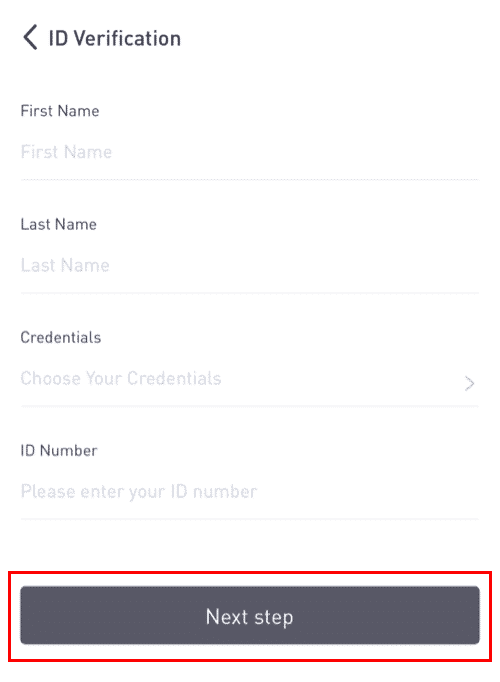
Жич: Баталгаажуулж болох гурван төрлийн итгэмжлэл байдаг.
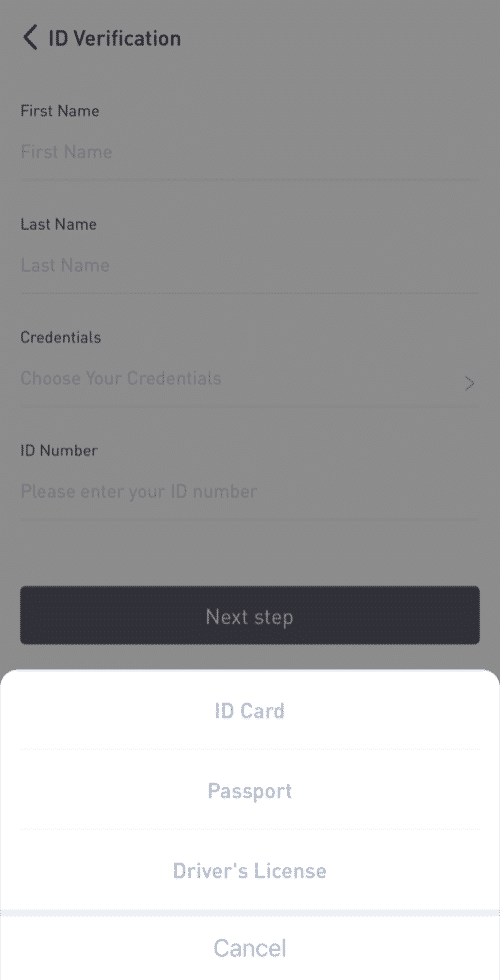
4. Шаардлагатай бол материалыг байршуулж [Илгээх] дээр дарна уу.
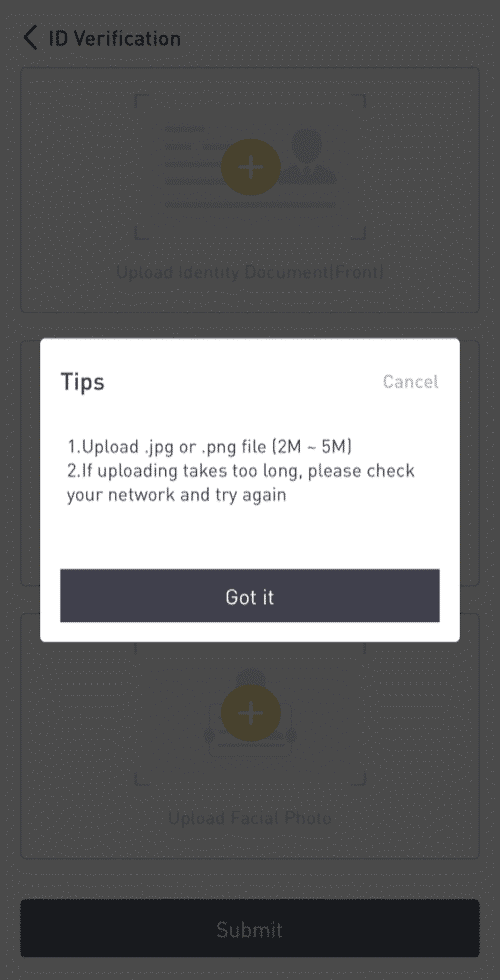
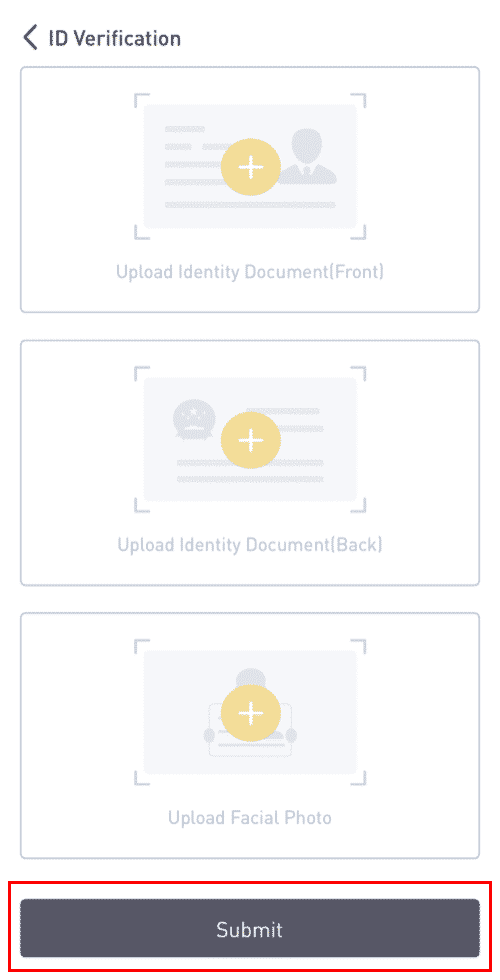
5. Илгээсэний дараа таны итгэмжлэлийг хянаж үзэх болно.
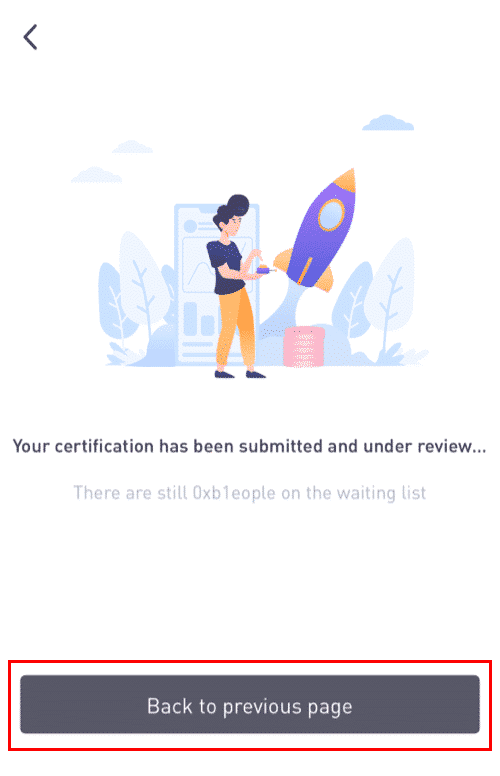
8. Та [ID баталгаажуулалт] хэсгээс хянан шалгах үйл явцыг шалгаж болно .
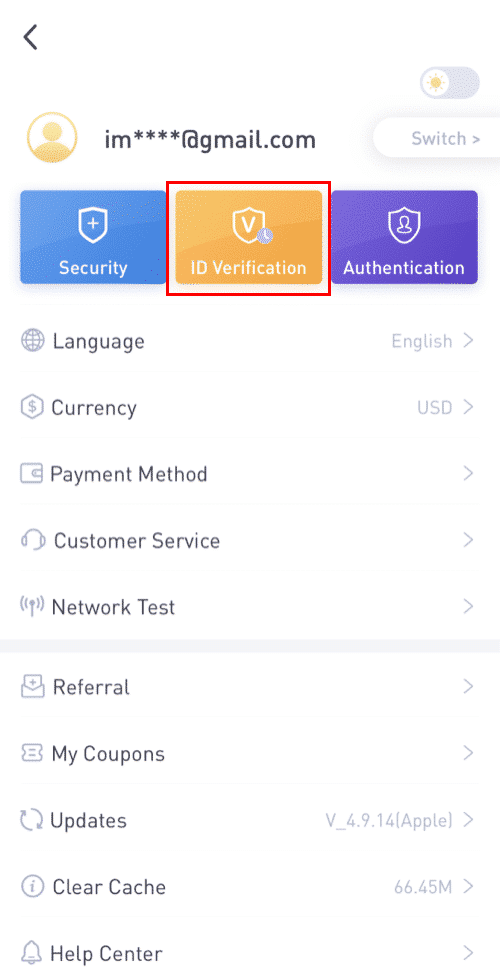
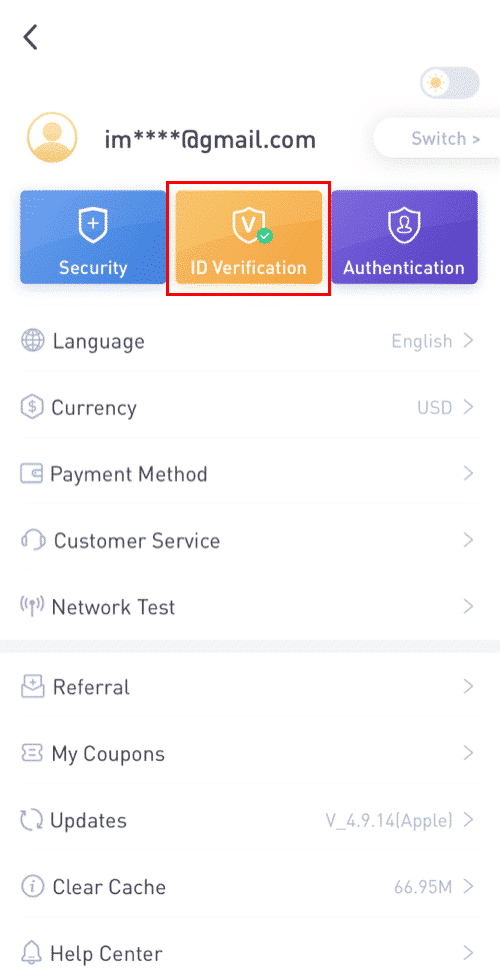
Тэмдэглэл: KYC-г амжилттай шалгахад хэсэг хугацаа шаардагдана. Таны тэвчээрт талархаж байна.
LBank програм дээр Google Authenticator-г хэрхэн идэвхжүүлэх вэ
1. LBank руугаа нэвтэрсний дараа профайлын дүрс дээр дарна уу.
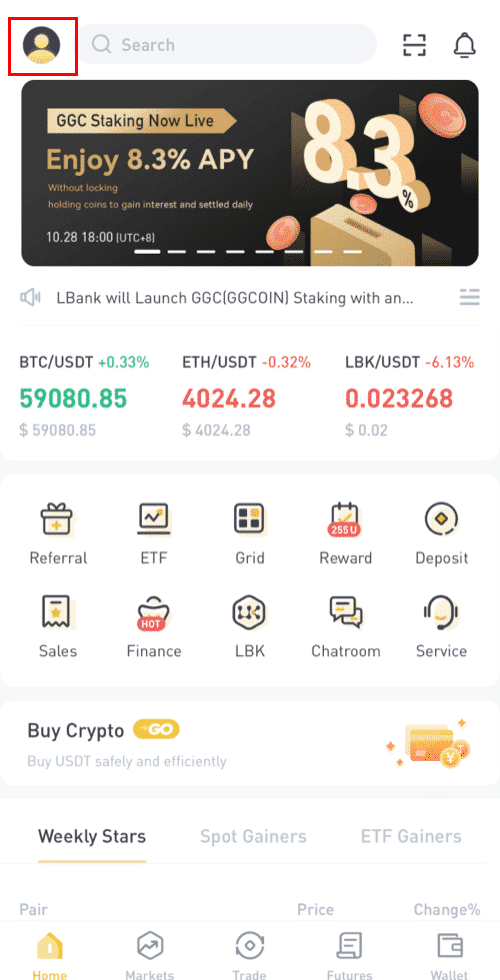
2. Дараа нь [Security] - [Google Authenticator-Binding] дээр товшино уу . 3. Хэрэв та [Google Authenticator]
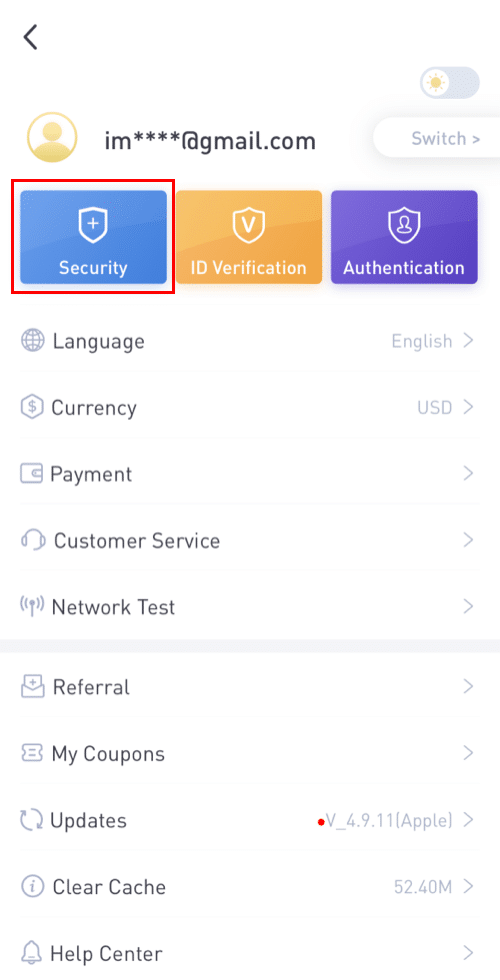
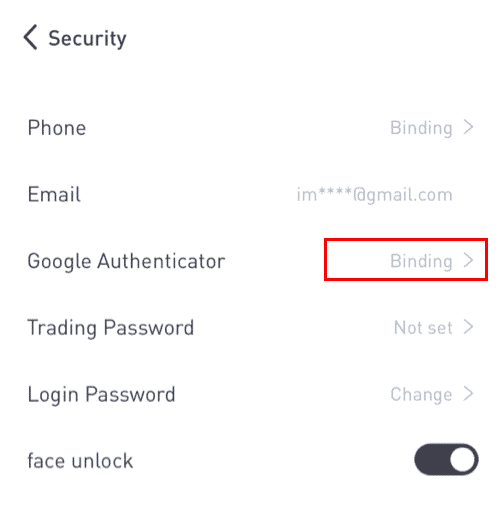
суулгаагүй байгаа бол төхөөрөмждөө Google Authenticator програмыг татаж авна уу. Хэрэв та програмыг аль хэдийн суулгасан бол дараах байдлаар хийгээрэй. 4. Дараа нь та дэлгэцэн дээр 16 оронтой нөөц түлхүүрийг харах болно.Энэ түлхүүрийг цаасан дээр хадгалж, аюулгүй газар хадгална уу. Хэрэв та төхөөрөмжөө алдсан тохиолдолд энэ түлхүүр нь Google Authenticator бүртгэлээ сэргээх боломжийг олгоно. [Хуулбарлах] дээр товшоод сая хадгалсан 16 оронтой товчлуурыг буулгана уу.5. [Тохируулгын түлхүүр оруулах] гэснийг товшино уу.

Google Authenticator програм нээлттэй байх үед. 16 оронтой тохиргооны түлхүүр болон LBank дансныхаа мэдээллийг оруулна уу. Та [Нэмэх] дээр товшсоны дараа 6 оронтой код авах ёстой .
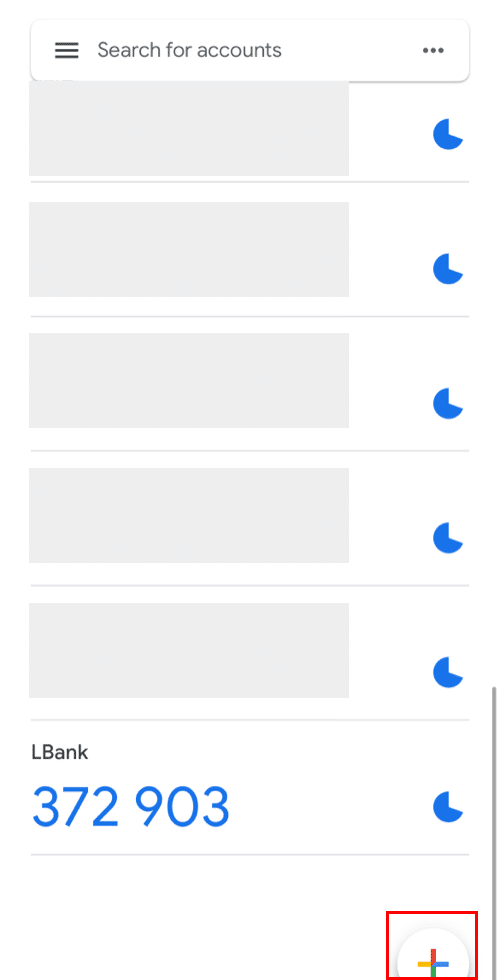
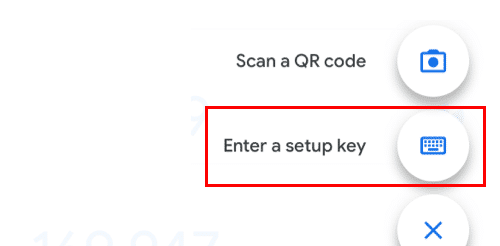
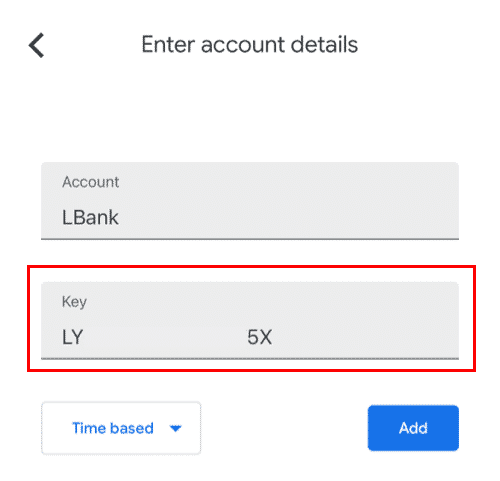
6. Шинээр идэвхжүүлсэн Google Authenticator болон Имэйл баталгаажуулах код зэрэг 2FA төхөөрөмжөөрөө тохируулах хүсэлтээ баталгаажуулахын тулд LBanke Апп руу буцна уу.
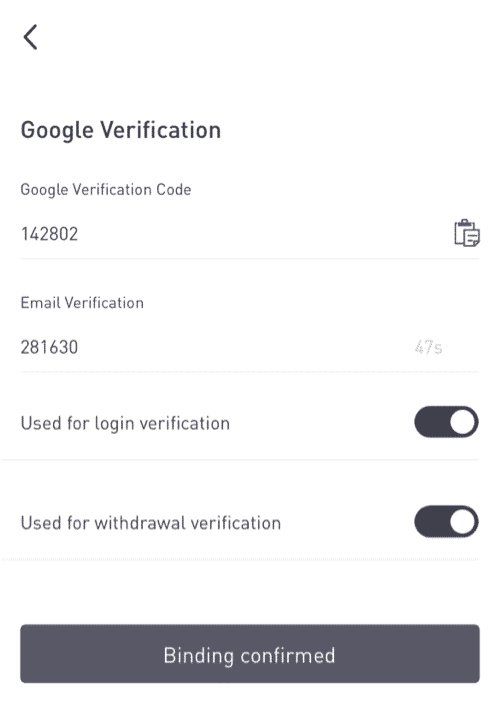
Google Authenticator-г идэвхжүүлсний дараа та данс руугаа нэвтрэх, мөнгө татах гэх мэтээр баталгаажуулах кодыг оруулах шаардлагатай.
Google Authentication (2FA) хэрхэн идэвхжүүлэх вэ
1. Нүүр хуудасны баруун дээд буланд байгаа
[Profile] - [Security] дээр дарна уу. 2. [Хоёр хүчин зүйлийн баталгаажуулалт] - [Нэмэх] дээр дарна уу .
3. Дараа нь [Google Authentication]-г сонгоно уу. 4. Та өөр хуудас руу шилжих болно. Google Authenticator-г идэвхжүүлэхийн тулд алхам алхмаар зааварчилгааг дагана уу. Google Authenticator програмыг [ iOS Android ] мобайл төхөөрөмж дээрээ татаж аваад суулгана уу. Програмыг суулгасны дараа [Дараах] товчийг дарж үргэлжлүүлнэ үү.
5. Та одоо QR кодыг дэлгэцэн дээрээ харах болно.
QR кодыг скан хийхийн тулд Google Authenticator програмыг нээж, [+] дээр товшино уу.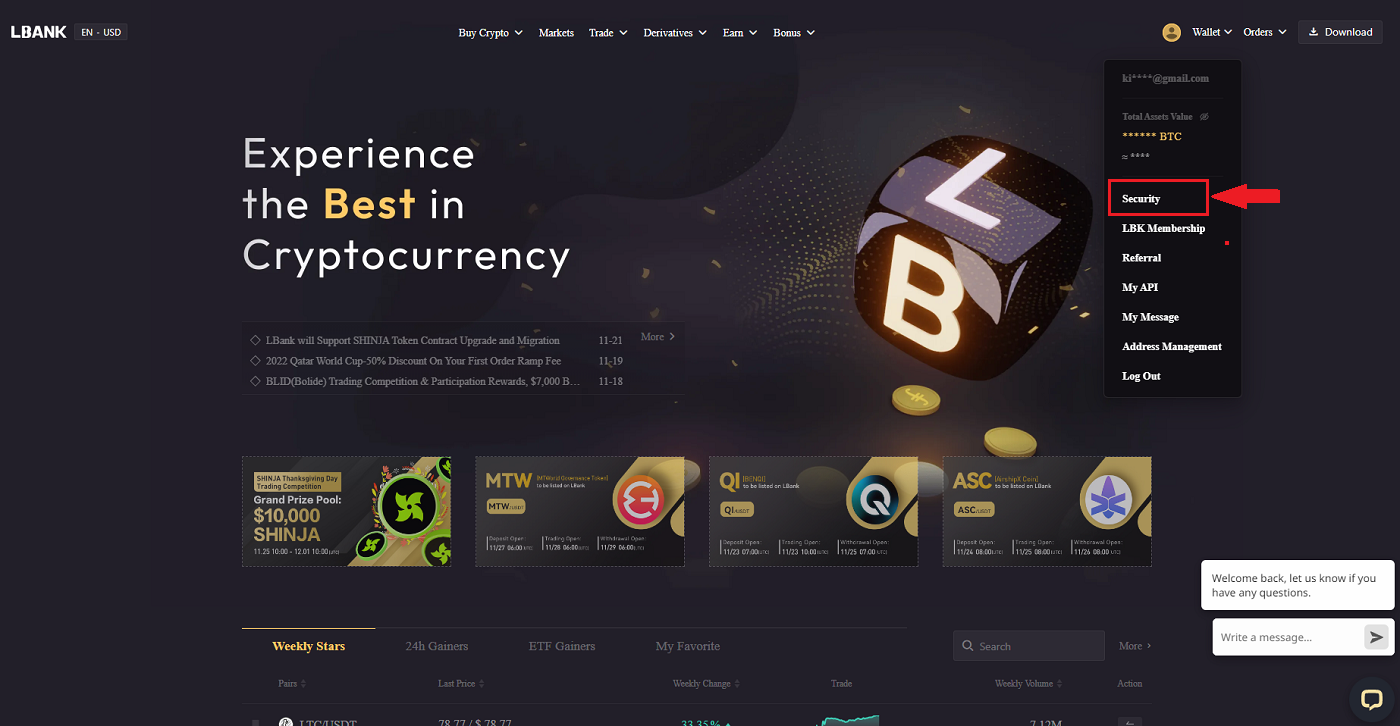
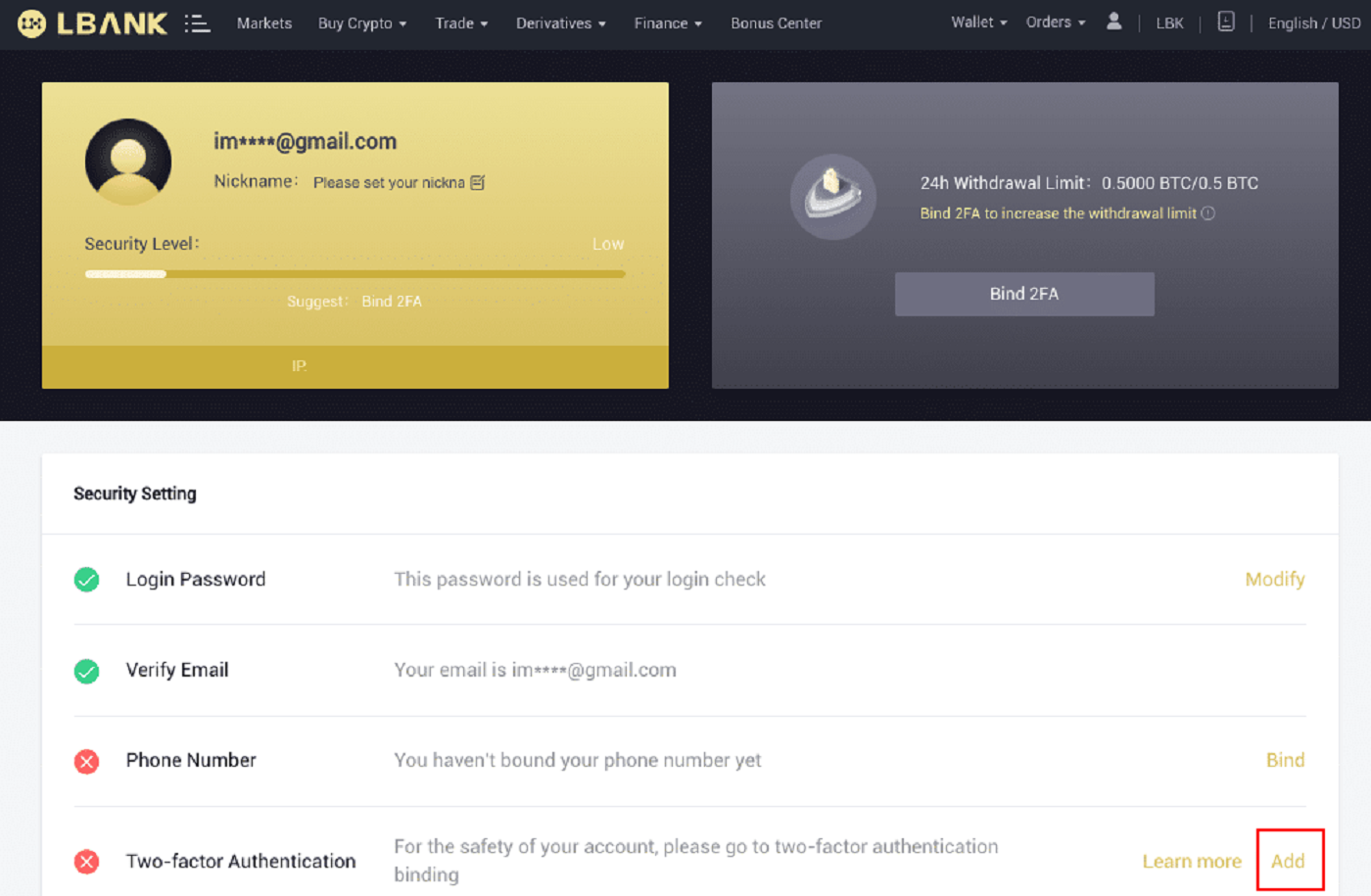
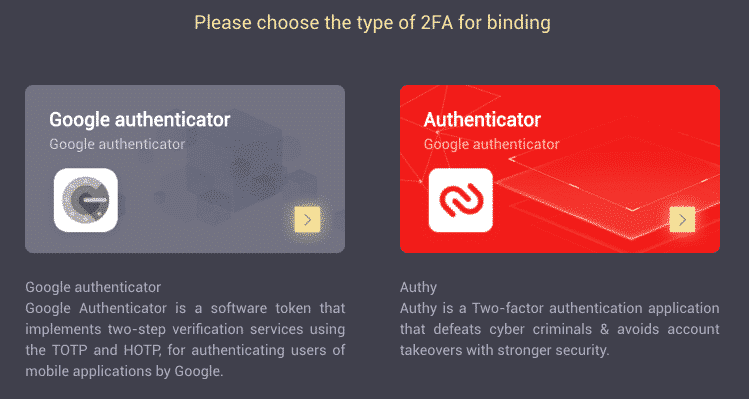
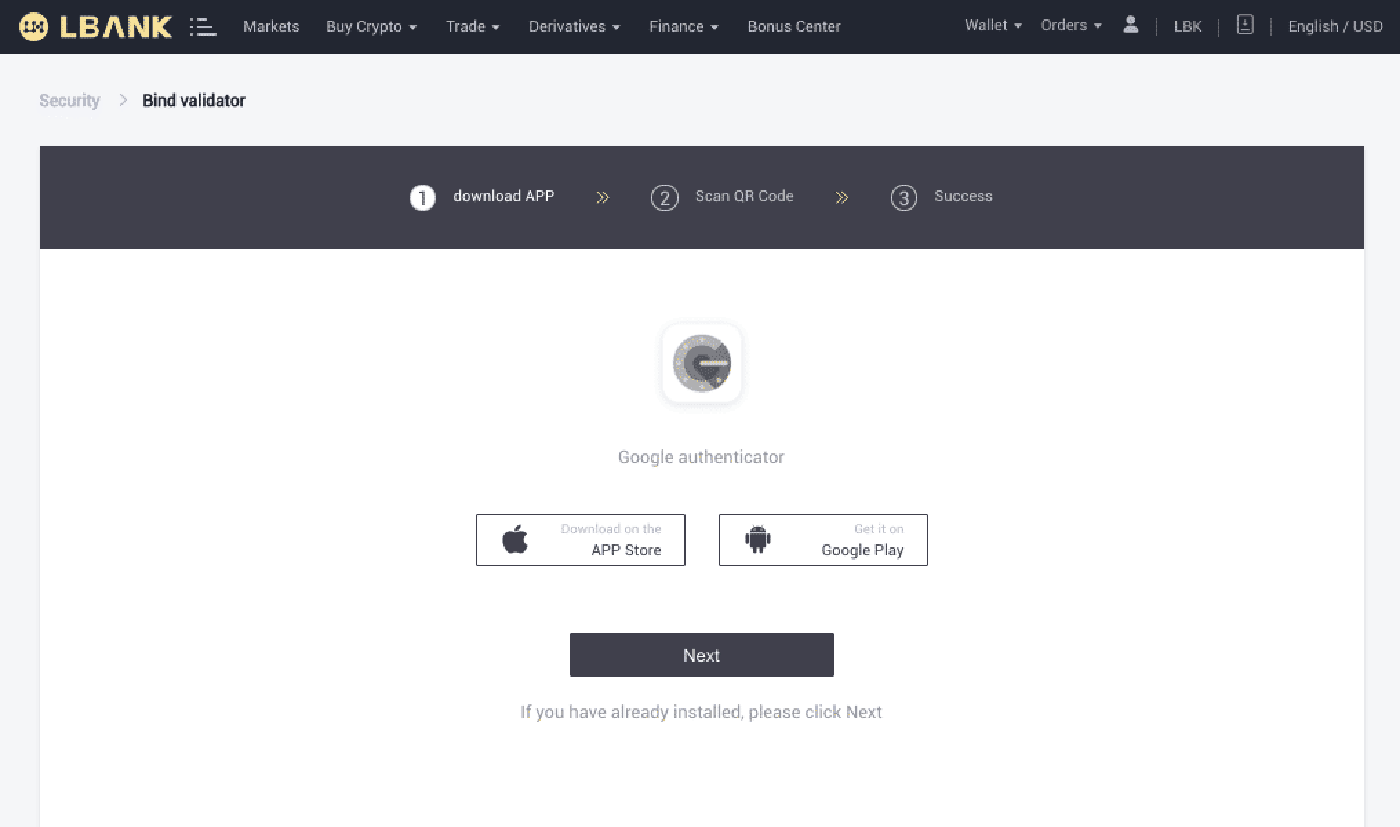
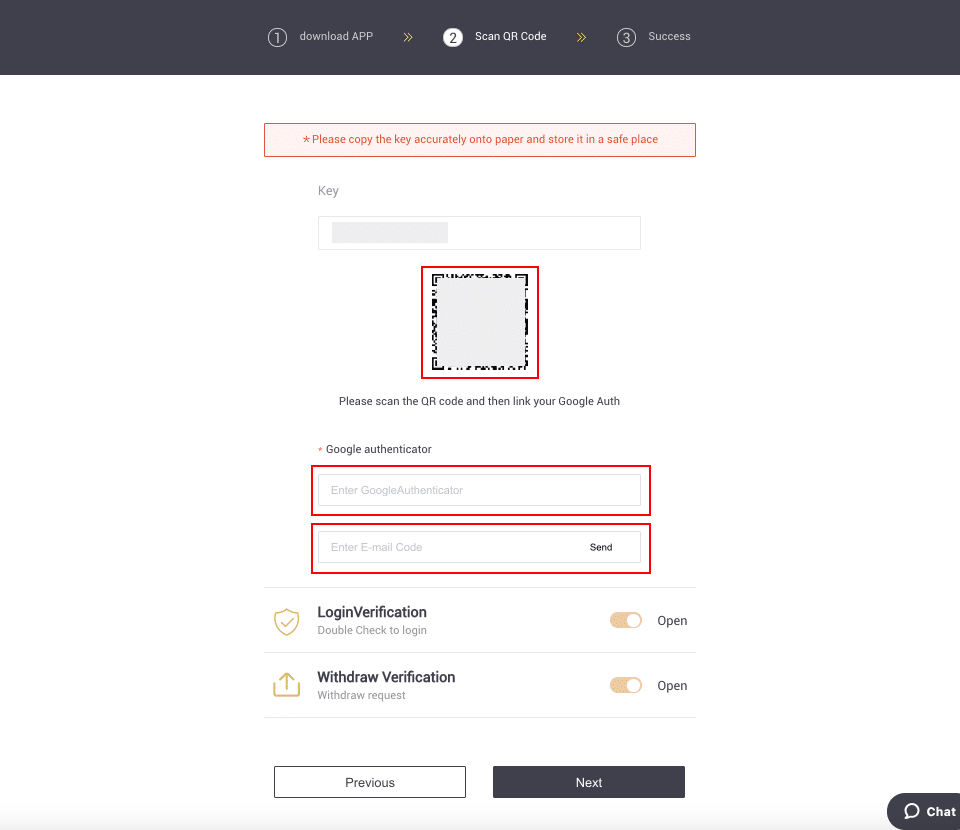
дэлгэцийн баруун доод буланд байгаа товчлуур. Эцэст нь [Дараах] дээр дарна уу .
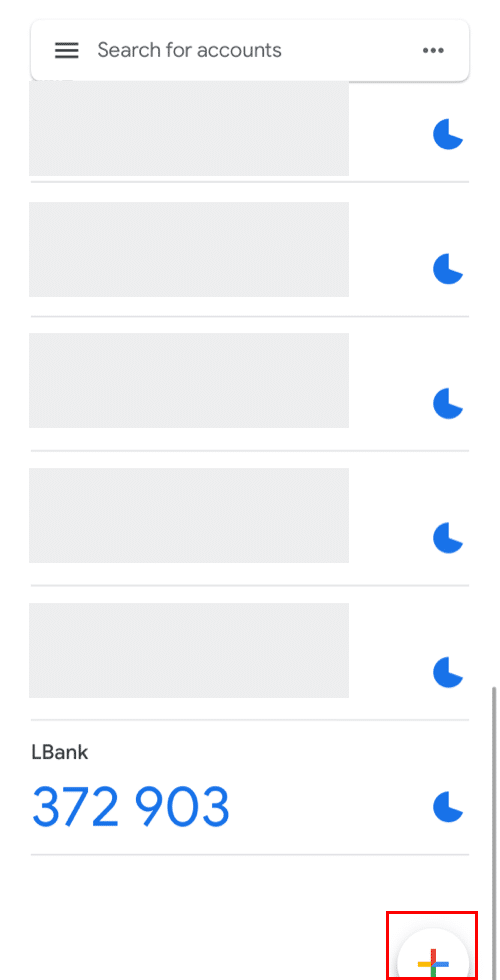
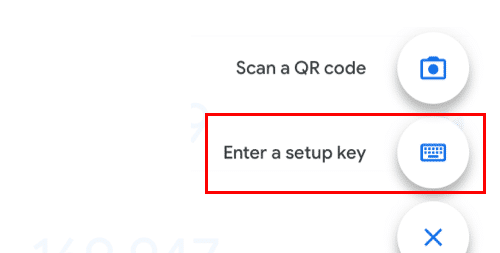
Хэрэв та скан хийх боломжгүй бол тохиргооны түлхүүрийг гараар оруулж болно.
Зөвлөмж: Нөөц түлхүүрээ бичээд хадгална уу. Хэрэв таны утас алга болсон тохиолдолд та энэ Түлхүүрийг ашиглан Google Authenticator-ээ сэргээх боломжтой.
Баталгаажуулах кодыг оруулаад [Дараах] дээр дарна уу.
6. Та бүртгэлээ хамгаалахын тулд Google Authenticator-г амжилттай идэвхжүүллээ.
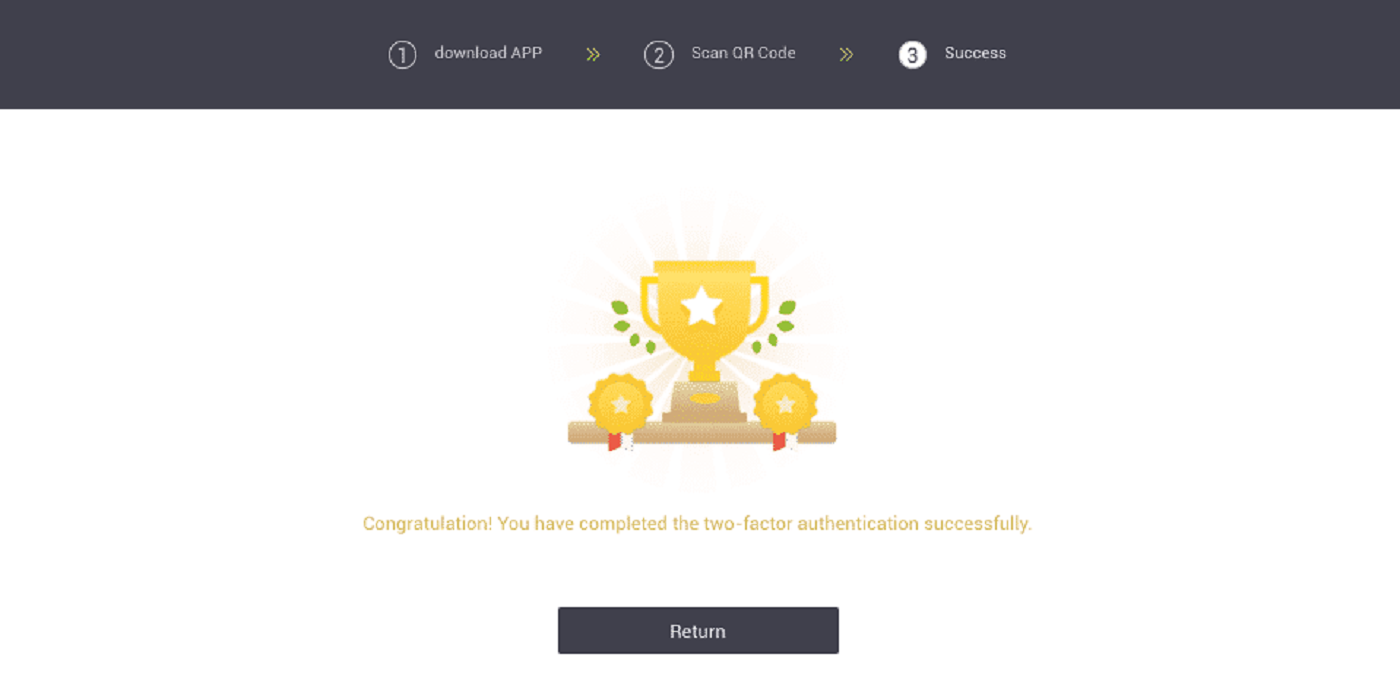
Verify-ийн талаар байнга асуудаг асуултууд (FAQ).
Google нэвтрэлт танилтыг хэрхэн дахин тохируулах вэ?
Кейс1: Хэрэв таны Google Authenticator ажиллаж байгаа бол та дараах байдлаар үүнийг өөрчлөх эсвэл идэвхгүй болгох боломжтой:1. Нүүр хуудасны баруун дээд буланд байгаа [Профайл] - [Аюулгүй байдал] дээр дарна уу.
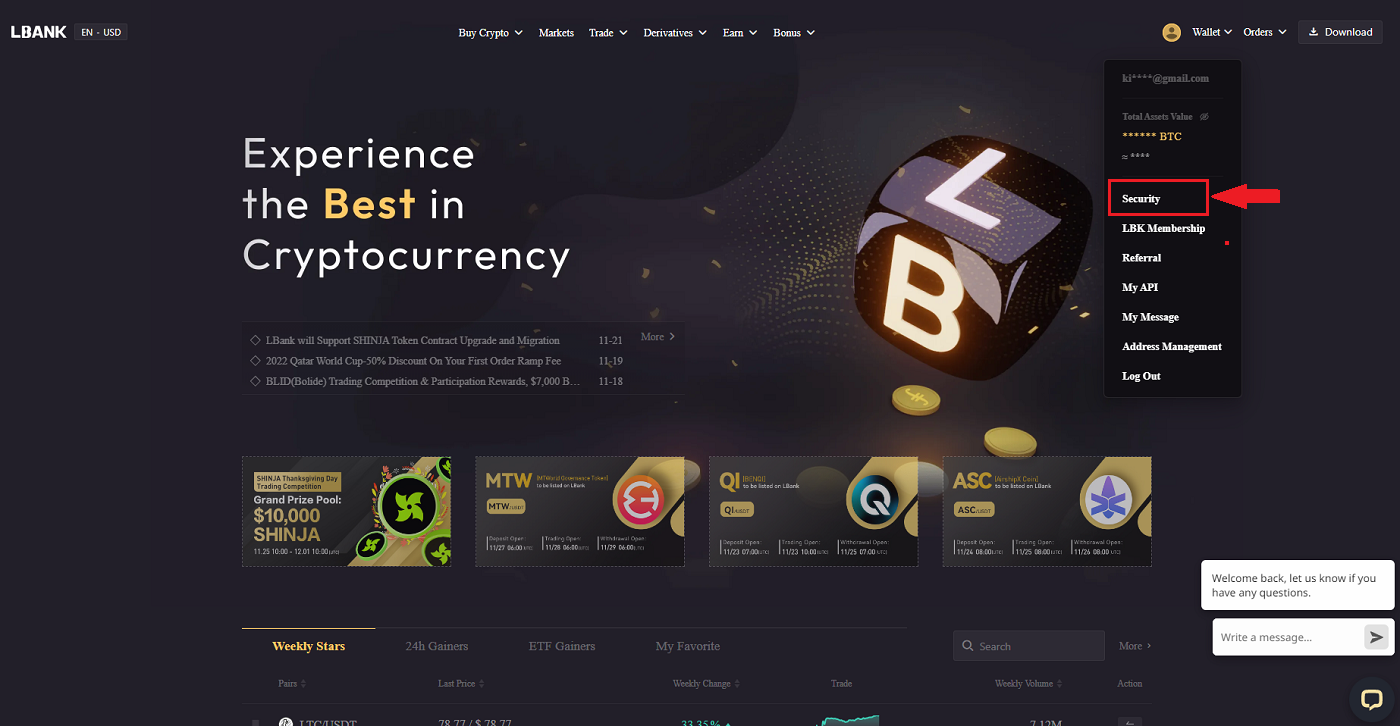
2. Одоогийн Google Authenticator-ээ нэн даруй солихын тулд [Google Authentication]-ийн хажууд байгаа [Өөрчлөх] дээр дарна уу . Та энэ өөрчлөлтийг хийх үед мөнгө авах болон P2P худалдах үйл ажиллагаа 24 цагийн турш идэвхгүй болно гэдгийг анхаарна уу. 3. Хэрэв та өмнө нь Google authenticator суулгасан бол [Next] дээр дарна уу . Хэрэв танд байхгүй бол эхлээд Google Authenticator суулгана уу. 4. Google Authenticator програмд нэвтэрнэ үү. Дөнгөж хадгалсан нөөц түлхүүрээ нэмэхийн тулд товшино уу
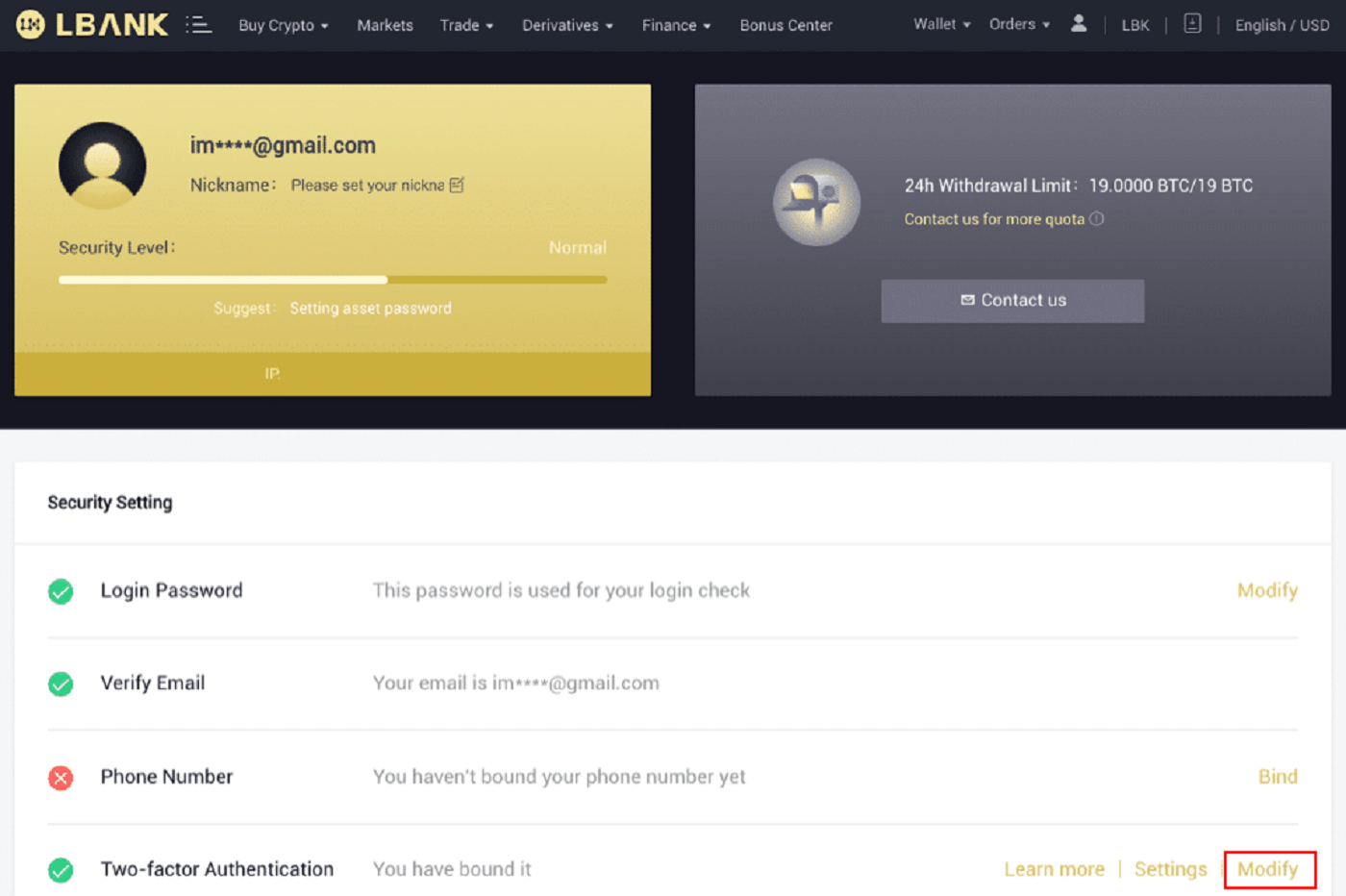
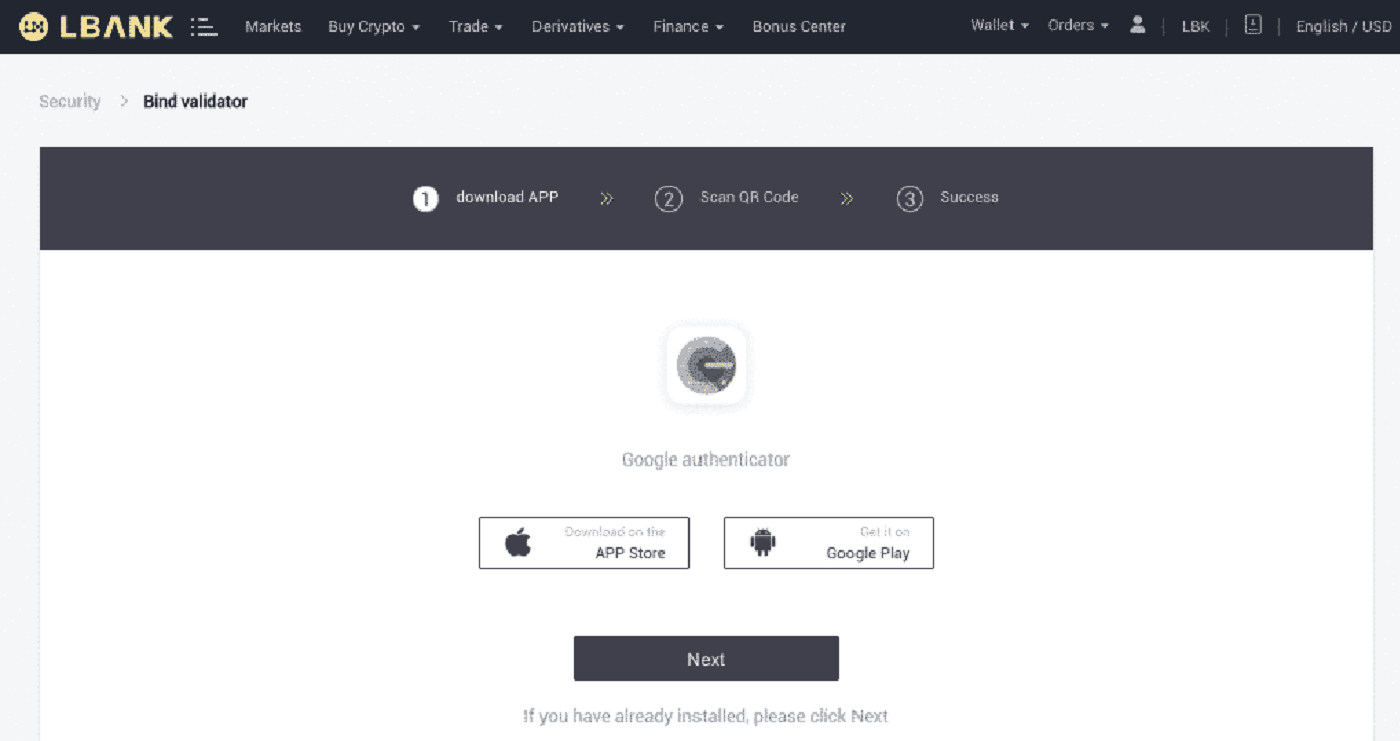
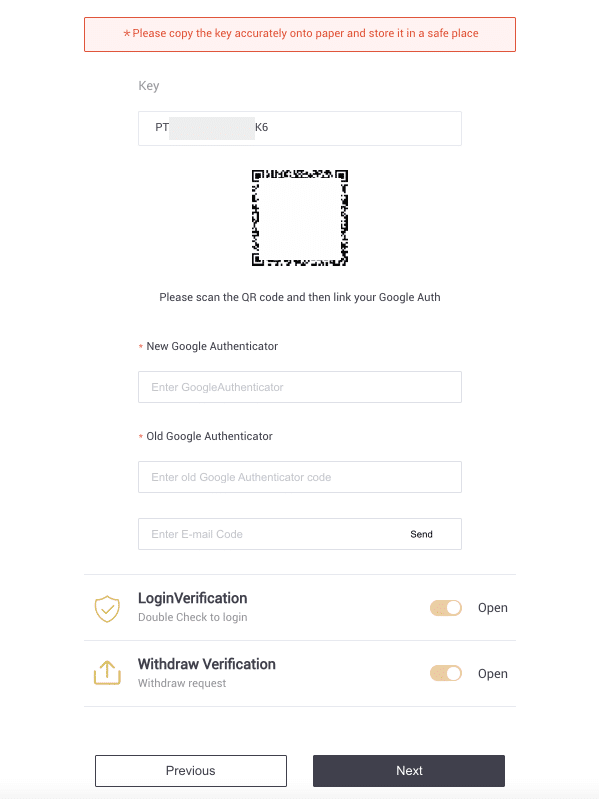
[+] болон [Тохиргооны түлхүүр оруулах] -г сонгоно уу . [Нэмэх] дээр дарна уу .
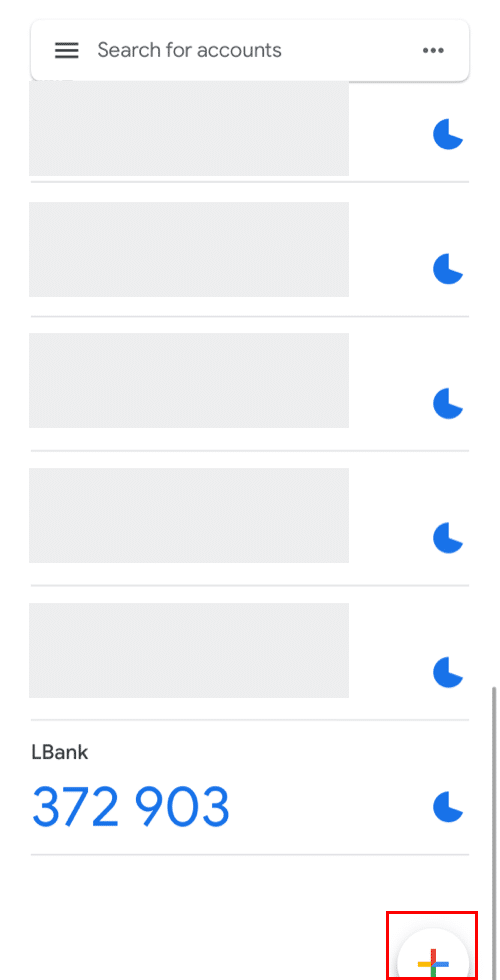
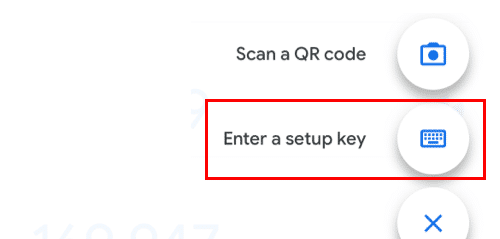
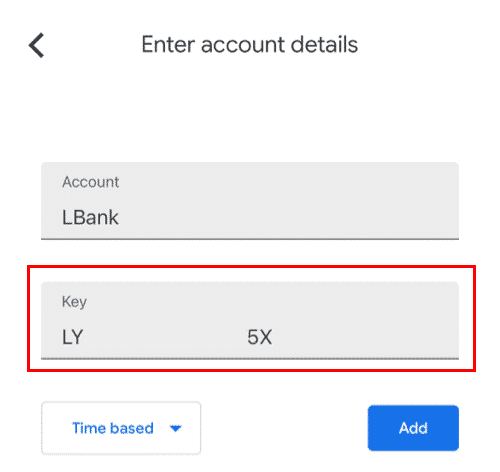
5. Өөрчлөлтийг баталгаажуулахын тулд LBank-н вэб сайт руу буцаж очоод шинэ Google Authenticator ашиглан нэвтэрнэ үү. Процедурыг дуусгахын тулд [Дараах] товчийг дарна уу .
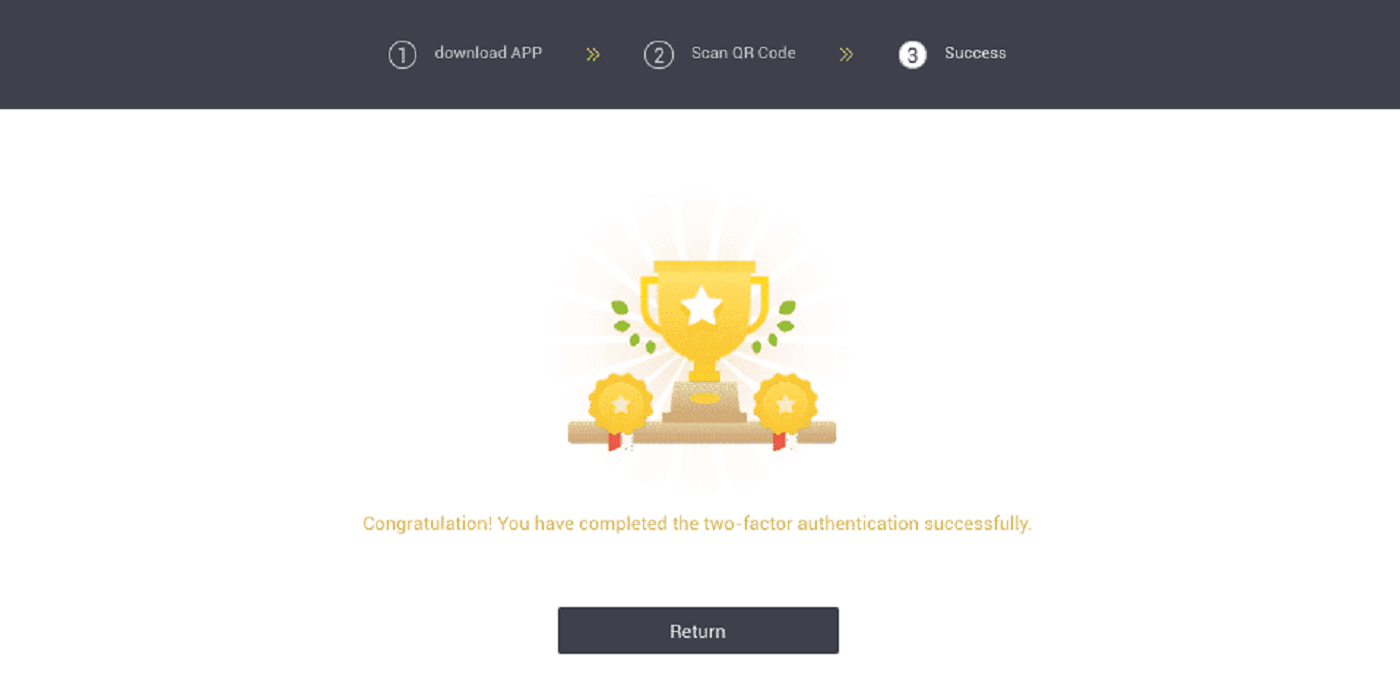
Тохиолдол 2: Хэрэв та LBank данс руугаа нэвтэрсэн боловч Google Authenticator програмдаа нэвтэрч чадахгүй эсвэл ажиллахаа больсон бол манай онлайн дэмжлэгтэй холбогдож тусламж авна уу.
Тохиолдол 3: Хэрэв та Google Authenticator програмаа ашиглах боломжгүй эсвэл LBank данс руугаа нэвтэрч чадахгүй бол манай онлайн дэмжлэгтэй холбогдож тусламж авна уу.
2FA кодын алдааг хэрхэн шийдвэрлэх вэ?
Хэрэв та Google-ийн баталгаажуулалтын кодыг оруулсны дараа "2FA кодын алдаа" гэсэн мессеж хүлээн авбал доорх шийдлүүдийг ашиглана уу.
- Өөрийн гар утас (Google Authenticator програмыг синхрончлохын тулд) болон компьютер дээрээ (таны нэвтрэх гэж оролдсон) цагийг синхрончил.
- Google Chrome дээрх нууцлалын горимтой LBank Нэвтрэх хуудас руу очно уу.
- Хөтөчийнхөө кэш болон күүкийг цэвэрлэ.
- Оронд нь LBank App-аас нэвтэрч үзнэ үү.
"Холбоо амжилтгүй боллоо" гэж харуулах үед би юу хийж чадах вэ?
- Та Google Authenticator програмыг суулгасан эсэхээ шалгаарай.
- Гар утас болон компьютер дээрээ цагийг синхрончлохыг хичээ.
- Нууц үг болон 2FA кодыг зөв оруулсан эсэхээ шалгаарай.
- Таны гар утасны огноо/цаг тохиргоог "автомат" болгож тохируулсан эсэхийг шалгаарай.
Яагаад би SMS баталгаажуулах код хүлээн авч чадахгүй байна вэ?
LBank нь хэрэглэгчийн туршлагыг сайжруулахын тулд SMS баталгаажуулалтын хамрах хүрээг байнга сайжруулдаг. Гэсэн хэдий ч одоогоор дэмжигдээгүй улс орон, бүс нутаг байдаг.
Хэрэв та SMS баталгаажуулалтыг идэвхжүүлж чадахгүй бол оронд нь Google Authentication-г үндсэн хоёр хүчин зүйлийн баталгаажуулалтыг ашиглана уу. Та дараах гарын авлагыг үзэж болно: Google Authentication (2FA)-г хэрхэн идэвхжүүлэх вэ .
Хэрэв та SMS баталгаажуулалтыг идэвхжүүлсэн боловч SMS код хүлээн авах боломжгүй хэвээр байвал дараах алхмуудыг хийнэ үү.
- Таны гар утас сүлжээний дохио сайн байгаа эсэхийг шалгаарай.
- Манай SMS кодын дугаарыг хааж болзошгүй вирусны эсрэг болон/эсвэл галт хана ба/эсвэл дуудлага хориглогч програмаа идэвхгүй болго.
- Гар утсаа дахин эхлүүлнэ үү.
- Гарын авлагын тусламж авахын тулд онлайн үйлчилгээтэй холбогдоно уу.


